如何將文本型時間轉(zhuǎn)換成時間格式?

轉(zhuǎn)轉(zhuǎn)大師PDF轉(zhuǎn)換器
支持40多種格式轉(zhuǎn)換,高效辦公
本例小伙伴的文字時間狀態(tài)想要變成00:00:00的格式。

思路分析:
解決思路是想辦法把分和秒前面的數(shù)字取出來,由于前面數(shù)字的位數(shù)不統(tǒng)一,如果用2016版本會簡單很多,用2010版本就需要利用文本拆分函數(shù)。
我們先來看看2010的解決思路。
操作方式
先找到“分”所在單元格的位置,所以使用了Find函數(shù)。
=FIND("分",A5) 表示取對應(yīng)單元格的“分”所在的位數(shù)。

接著利用left函數(shù)來取分前面的數(shù)字,由于分所在的位置不統(tǒng)一,但發(fā)現(xiàn)數(shù)字的位置正好是分字的位置減1得到。
所以公式如下:

同理要取秒字后面的數(shù)字,這個難度還要大。
利用MID函數(shù),定位中間取值的起始位置,正好是分字的位置加1,然后利用單元格長度來決定取幾位。
=MID(A5,B5+1,LEN(A5)-B5-1)

取到了分鐘,又取到了秒。然后利用time函數(shù)將其組合成時間格式。
用到了時間函數(shù)Time
=TIME(0,C5,D5) 由于沒有小時數(shù),所以定義了分和秒。
具體操作如下:
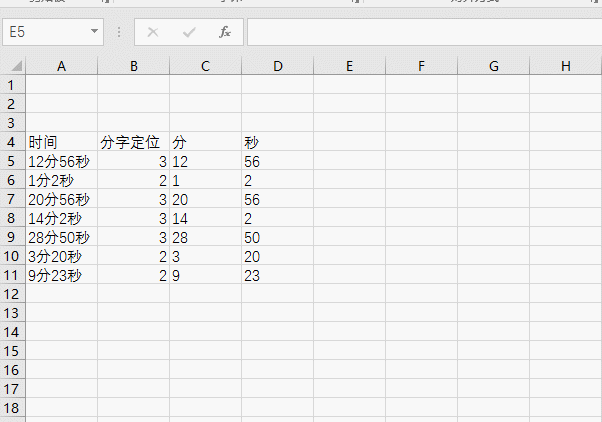
但組合成功似乎不是那么完美。所以還需要用單元格自定義格式功能在規(guī)范以下。
選中新合成的時間區(qū)域,然后按Ctrl+1打開單元格格式設(shè)置窗口,然后在自定義中設(shè)定如下動圖格式。hh:mm:ss 為時間的定義。
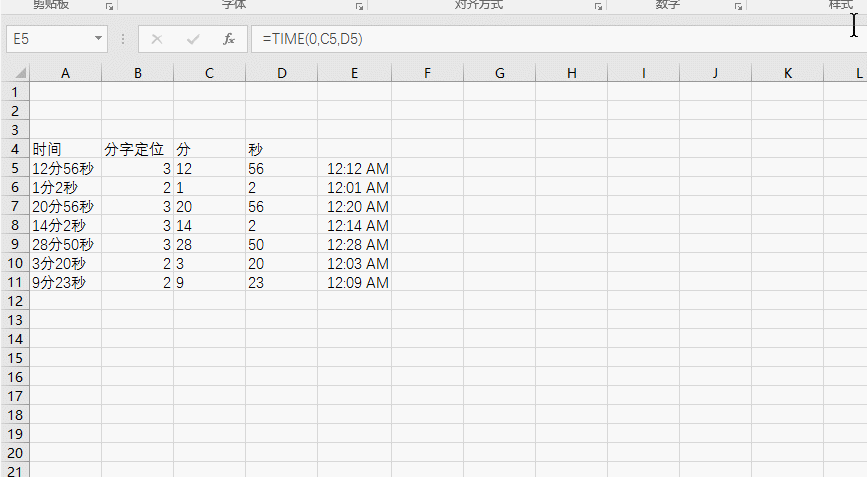
當然上圖是Excel2010的方法,Excel2013版及以上的版本呢。操作更簡單,利用快速填充功能。
具體動圖操作:

總結(jié)
函數(shù)方法的好處可以支持后續(xù)的動態(tài)更新一勞永逸,新版本的快速填充也是創(chuàng)意無窮。
假如你學習到了這個新技能不妨轉(zhuǎn)發(fā)推薦給你的小伙伴。并動動小指頭收藏,以免下次走丟。
我們將定期更新Word、Excel、PPT等操作技巧。pdf轉(zhuǎn)換器供在線免費的PDF轉(zhuǎn)word、PDF轉(zhuǎn)Excel、PDF轉(zhuǎn)PPT服務(wù)。

思路分析:
解決思路是想辦法把分和秒前面的數(shù)字取出來,由于前面數(shù)字的位數(shù)不統(tǒng)一,如果用2016版本會簡單很多,用2010版本就需要利用文本拆分函數(shù)。
我們先來看看2010的解決思路。
操作方式
先找到“分”所在單元格的位置,所以使用了Find函數(shù)。
=FIND("分",A5) 表示取對應(yīng)單元格的“分”所在的位數(shù)。

接著利用left函數(shù)來取分前面的數(shù)字,由于分所在的位置不統(tǒng)一,但發(fā)現(xiàn)數(shù)字的位置正好是分字的位置減1得到。
所以公式如下:

同理要取秒字后面的數(shù)字,這個難度還要大。
利用MID函數(shù),定位中間取值的起始位置,正好是分字的位置加1,然后利用單元格長度來決定取幾位。
=MID(A5,B5+1,LEN(A5)-B5-1)

取到了分鐘,又取到了秒。然后利用time函數(shù)將其組合成時間格式。
用到了時間函數(shù)Time
=TIME(0,C5,D5) 由于沒有小時數(shù),所以定義了分和秒。
具體操作如下:
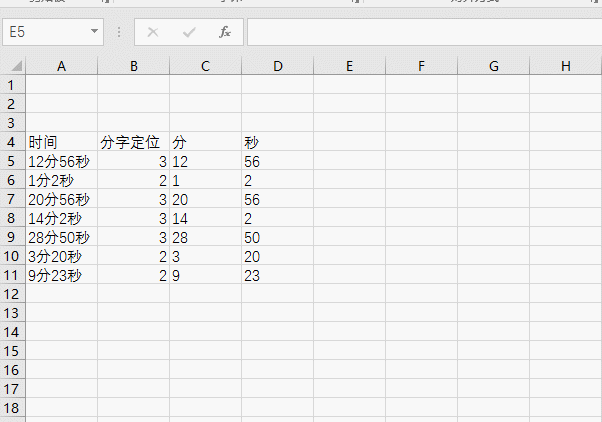
但組合成功似乎不是那么完美。所以還需要用單元格自定義格式功能在規(guī)范以下。
選中新合成的時間區(qū)域,然后按Ctrl+1打開單元格格式設(shè)置窗口,然后在自定義中設(shè)定如下動圖格式。hh:mm:ss 為時間的定義。
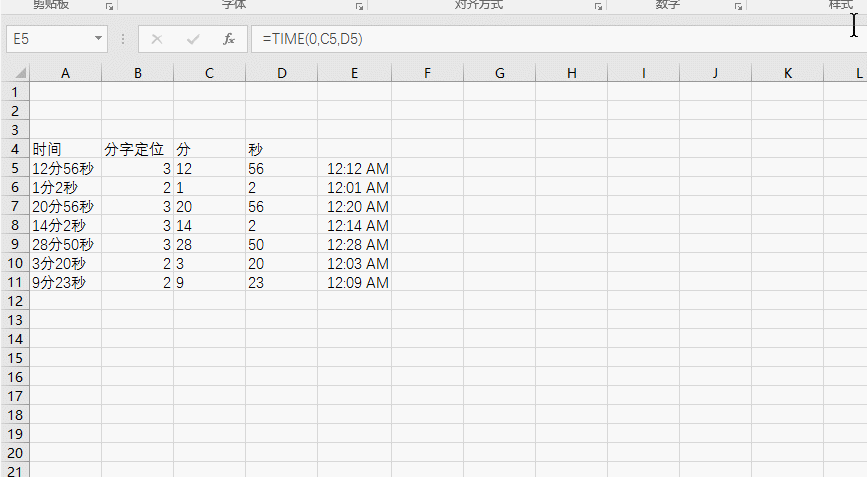
當然上圖是Excel2010的方法,Excel2013版及以上的版本呢。操作更簡單,利用快速填充功能。
具體動圖操作:

總結(jié)
函數(shù)方法的好處可以支持后續(xù)的動態(tài)更新一勞永逸,新版本的快速填充也是創(chuàng)意無窮。
假如你學習到了這個新技能不妨轉(zhuǎn)發(fā)推薦給你的小伙伴。并動動小指頭收藏,以免下次走丟。
我們將定期更新Word、Excel、PPT等操作技巧。pdf轉(zhuǎn)換器供在線免費的PDF轉(zhuǎn)word、PDF轉(zhuǎn)Excel、PDF轉(zhuǎn)PPT服務(wù)。

 馬上下載
馬上下載
 閩公網(wǎng)安備 35020302001971號
閩公網(wǎng)安備 35020302001971號